iPod nano (6. Generation und neuer): VoiceOver verwenden
VoiceOver beschreibt durch Gesprochenes, was auf dem Bildschirm angezeigt wird, sodass du den iPod nano (6. Generation) verwenden kannst, ohne ihn zu sehen.
VoiceOver spricht in der Sprache, die du in den Einstellungen für Bedienungshilfen auf dem iPod festgelegt hast. VoiceOver ist in zahlreichen Sprachen verfügbar. Leider nicht in allen Sprachen.
VoiceOver informiert dich über jedes Element auf dem Bildschirm, wenn du es auswählst. Wenn du ein Element auswählst, wird es von einem schwarzen Rechteck umrahmt, und VoiceOver liest den Namen vor oder beschreibt das Element. Das umschließende Rechteck wird VoiceOver-Cursor genannt. Wenn du Text auswählst, wird er von VoiceOver vorgelesen. Wenn du ein Steuerelement auswählst (z. B. eine Schaltfläche oder einen Schalter), informiert VoiceOver dich möglicherweise über die Aktion des Elements oder gibt Anweisungen (z. B. „Zum Öffnen doppeltippen“).
VoiceOver einrichten
Tippe auf dem Home-Bildschirm auf Einstellungen > Allgemein.
Tippe auf Bedienungshilfen > VoiceOver.
Tippe auf den Ein-/Ausschalter, um VoiceOver zu aktivieren.
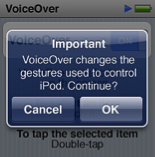
Tippe im angezeigten Dialogfeld auf „OK“, um deine Auswahl zu bestätigen.
Wenn du 15 Sekunden lang nichts tust, verschwindet das Dialogfeld, und VoiceOver wird deaktiviert. Du hörst eine Meldung, dass VoiceOver nicht mehr aktiv ist.
Wenn du VoiceOver aktivierst, verwendest du andere Gesten, um den iPod nano zu steuern. Wenn du deine Meinung änderst und VoiceOver deaktivieren möchtest, doppeltippe mit zwei Fingern, um den Schalter auf „Aus“ zu stellen. Wenn du den Bildschirm „Einstellungen“ verlassen hast, musst du VoiceOver-Gesten verwenden, um zur Einstellung zurückzukehren und sie zu deaktivieren.
VoiceOver auf dem iPod nano mit VoiceOver-Gesten deaktivieren
Streiche auf dem Home-Bildschirm mit zwei Fingern nach rechts oder links, bis „Seite 2 von 2“ auf dem iPod nano (7. Generation) oder „Einstellungen“ auf dem iPod (6. Generation) angezeigt wird oder du eine entsprechende Meldung hörst.
Wenn die Symbole neu angeordnet wurden oder es mehr als vier Home-Bildschirme gibt, hörst du möglicherweise etwas anderes.
Streiche mit einem Finger über den Bildschirm, bis du „Einstellungen“ hörst.
Doppeltippe, um die Einstellungen zu öffnen.
Streiche mit deinem Finger auf dem Bildschirm nach oben oder unten, bis du „Allgemein“ siehst oder hörst, und führe dann einen Doppeltipp aus.
Streiche mit deinem Finger auf dem Bildschirm nach oben oder unten, bis du „Bedienungshilfen“ siehst oder hörst, und führe dann einen Doppeltipp aus.
Streiche mit deinem Finger auf dem Bildschirm nach oben oder unten, bis du „VoiceOver“ siehst oder hörst, und führe dann einen Doppeltipp aus.
Doppeltippe, wenn du „VoiceOver switch button on“ (Taste ‚VoiceOver wechseln‘ aktiviert) hörst.
Mit „VoiceOver deaktiviert“ wird die Einstellung bestätigt. Jetzt kannst du den iPod nano mit Standardgesten steuern.
Hinweis: Du kannst VoiceOver auch deaktivieren, indem du deinen iPod zurücksetzt.
VoiceOver-Gesten
Wenn VoiceOver aktiviert ist, verwendest du die folgenden Gesten, um den iPod nano zu steuern.
Gewünschte Aktion | Geste |
|---|---|
Den Bildschirm von oben beginnend lesen | Mit zwei Fingern nach oben streichen |
Den Bildschirm ab der aktuellen Auswahl lesen | Mit zwei Fingern nach unten streichen |
Die Sprachausgabe unterbrechen oder fortsetzen | Mit einem Finger auf den Bildschirm tippen |
Das Element im VoiceOver-Cursor auswählen | Mit einem Finger auf den Bildschirm tippen |
Das Element im VoiceOver-Cursor aktivieren | Mit einem Finger auf das Element doppeltippen |
Eine Seite nach links blättern | Mit zwei Fingern nach rechts streichen |
Eine Seite nach rechts blättern | Mit zwei Fingern nach links streichen |
Auf einem Bildschirm in einer Liste oder einem Menü nach oben scrollen | Mit einem Finger nach unten streichen |
Auf einem Bildschirm in einer Liste oder einem Menü nach unten scrollen | Mit einem Finger nach oben streichen |
Aktuelle Aktion starten oder beenden | Mit zwei Fingern tippen |
Den Wert eines ausgewählten Steuerelements erhöhen oder verringern | Mit einem Finger nach oben oder unten streichen |
Zur Startseite zurückkehren | Mit einem Finger doppeltippen und dann den Bildschirm gedrückt halten |
Weitere Informationen
Hier findest du weitere Informationen zu VoiceOver.